Приложение chromium как удалить
Кроме того, код Chromium доступен и часто используется другими разработчиками для создания различных браузеров. И иногда люди, которые разрабатывают эти браузеры, используют их в качестве платформы для вредоносного контента. Которые приводят ко многим угрозам безопасности для вашей машины.
При загрузке Chromium из других мест, кроме официального сайта Google, притворный Chromium может установить панель инструментов в верхней части экрана.
Обычно он загружается с мошеннического или рекламного сайта. И это повреждает встроенный деинсталлятор таким образом, что вы не можете удалить его.
Это также делает ваш компьютер значительно медленнее, занимая много памяти компьютера. У этого также есть всплывающие окна.
У нас есть несколько решений для вас, как удалить хром. Но для более продолжительного эффекта мы рекомендуем использовать хорошее антивирусное программное обеспечение для очистки любых зараженных файлов после того, как вы закончили удаление Chromium.
Что я могу сделать, если Chromium не будет удален? Вы можете вручную удалить Chromium из панели управления. Затем вам также необходимо удалить папку Chromium из AppData. Кроме того, вы можете автоматически удалить Chromium с помощью специального решения для удаления программного обеспечения.
Как мне избавиться от хрома?
- Удалить Chromium с помощью панели управления
- Удалите Chromium из списка всех программ
1. Удалить хром с помощью панели управления
Чтобы просто удалить Chromium с помощью панели управления, выполните следующие действия.
- Откройте панель управления и выберите «Удалить программу»;
- Выберите Chromium из списка программ и нажмите кнопку «Удалить» в заголовке списка;
- Нажмите Удалить в диалоговом окне подтверждения.
- Затем перейдите в папку AppData и полностью удалите папку Chromium.
- Очистите корзину, чтобы убедиться, что все файлы и папки Chromium полностью удалены.
- Перезагрузите компьютер.
2. Удалите Chromium, используя Все программы
Чтобы удалить его из списка «Все программы», выполните следующие действия.
- Нажмите на меню «Пуск», а затем найдите Chromium
- Нажмите на папку Chromium и выберите «Удалить Chromium».
- Нажмите Удалить в диалоговом окне подтверждения.
Если у вас есть сомнительные плагины или расширения из-за Chromium, мы оставили несколько советов о том, как быстро избавиться от них в различных браузерах.
3. Используйте программное обеспечение для удаления
Если вам неудобно выполнять действия, перечисленные выше, вы можете установить специальный инструмент, который автоматически удалит Chromium с вашего компьютера.
Для получения дополнительной информации о лучших программных решениях для удаления, которые можно использовать на компьютере с Windows 10, ознакомьтесь с руководствами, перечисленными ниже:
- 10 лучших программ удаления для пользователей ПК
- Как удалить остатки программного обеспечения
БЫСТРЫЙ БРАУЗЕР СОВЕТ БЕЗОПАСНОСТИ
Независимо от того, какое браузерное решение вы выбрали для использования на своем компьютере, имейте в виду, что расширения или надстройки браузера часто используются хакерами для кражи информации с вашего компьютера или получения контроля над ней.
В результате найдите все недавно установленные подозрительные надстройки браузера, выберите тех, кто выглядит подозрительно, и просто удалите их. Профилактика лучше лечения, поэтому удаление расширений, которые кажутся небезопасными, всегда лучше.
Не знаете, как удалить браузер Chromium с компьютера? Да, и вообще не понимаете, откуда он у вас появился? Следует понимать, что приложение само по себе нельзя назвать вирусом. Chromium разработали программисты компании Google.
Поисковый браузер Chrome, которым сегодня пользуется около 63% населения, был придуман на его основе. А код приложения руководство Google выложило в сеть, чтобы неопытные программисты могли использовать его для создания своих проектов. Но наравне с молодыми разработчиками код Chromium изучили и мошенники. Чем это грозит простым пользователям, и как обезопасить компьютер от угрозы, читайте дальше.
Как функционирует Chromium-вирус?
Злоумышленники изменяют внутренний код Chromium, рассчитывая на получение выгоды, что классифицируется как рекламное мошенничество. План прост. Преступники немного перерабатывают изначальную версию кода, добавляя в автоматическую установку особые настройки и «новую версию» приложения распространяют в сети.
У Chromium-вируса есть одна очень неприятная для обычного пользователя особенность, за которую он высоко ценится мошенниками. После установки на компьютер вредоносное ПО меняет настройки браузера Chrome или же подменяет его другой версией.
На первый взгляд ничего не меняется. Но стоит открыть браузер и негативные отголоски функционирования рекламной программы на лицо. Со всех сторон на вас сыплются ссылки на опасные сайты, всплывающие окна и навязчивые окна. При этом в перечне инсталлированных программ найти рекламную не получается. А в диспетчере задач нет новых процессов.
Поскольку вирус работает на основе браузера, ему доступна вся информация о работе в сети, логинах и паролях от учетных записей. Он сохраняет полученные данные и передает злоумышленникам. Подобная информация высоко ценится среди распространителей вируса. Вы пользуетесь интернет-банкингом или делаете покупки через браузер, а они могут получить доступы к вашим счетам и распорядиться ими на свое усмотрение.
Если вы заметили проявления вируса в своем браузере, ни к коем случае не переходите по выпадающим ссылкам и рекламным объявлениям.
Постарайтесь, как можно быстрее удалить Chromium с компьютера полностью.
Как Chromium попадает на компьютер?
Этот вирус хорошо знаком пользователям сети Интернет в Италии, Испании, Португалии и США, а теперь и России. Программа попадает на компьютер вместе с другим приложением, которое вы скачиваете по необходимости. Она встроена в пакетные данные и устанавливается автоматически, если выбран стандартный метод установки.

Вирус не наносит вреда системным файлам. Его цель – сбор личных данных и мусорная реклама. Уровень опасности – средний.
Чтобы не заразить компьютер вредоносным ПО, следует выбирать пользовательскую установку и отключать все дополнительные программы.
Прежде чем разбираться, как удалить Chromium с компьютера полностью, надо понять, действительно ли система заражена.
Симптомы заражения Chromium
- Быстродействие работы техники резко снижается;
- В Хроме меняется стартовая страница и появляются дополнительные панели инструментов;
- Появляются всплывающие окна и баннерная реклама;
- Поисковые запросы подменяются во время ввода.

В диспетчере задач исполняющий файл ПО обычно не отображается, но если и отображается, то как Chromium.exe. При выявлении надо как можно скорее удалить Chromium с компьютера.
Как избавиться от браузера Chromium
Существует два метода удаления опасного ПО с компьютерной техники:
- с помощью специальной утилиты;
- вручную.
В интернете можно найти множество программ, которые автоматически найдут и удалят файлы ПО из системы. Самые популярные среди них:
- Wipersoft AntiSpyware;
- Spyhunter;
- Malwarebytes Anti Malware.
Удаление Хромиум с помощью специальных утилит подходит пользователям, у которых нет желания углубляться тонкости настройки компьютера. Установка ПО гарантирует эффективную и быструю очистку системы от всех вредоносных программ и исключает любые ошибки. Просто загружаете любой из сканеров и нажимаете кнопку запуска.
Как удалить Chromium вручную
Chromium – обычное приложение, которое можно удалить без вмешательства сторонних утилит, использовав встроенные средства операционной системы. Скорее всего, надо будет удалить все программы, связанные с браузером Хром, и заново скачать, и установить оригинальный файл установки с официального сайта компании. Вирус мог поселиться и в других браузерах под видом расширения или плагина.
Следует проверить все установленные на компьютеры браузеры и на всякий случай сбросить их к настройкам по умолчанию. Проверке подвергается и поисковая система. Если она изменилась, установите свою.
Фактически процесс деинсталляции состоит из двух шагов:
- Чистка из панели управления;
- Чистка браузеров.
Как удалить приложение Chromium из операционной системы
Windows 7
- Откройте меню «Пуск».
- Выберите раздел под названием «Панель управления».
- Среди перечня найдите пункт «Удалить программу». Перед вами появится окошко со списком всех используемых на компьютере приложений.
- Отыщите Chromium и клацните по кнопке «Удалить».
Windows 8
- Подведите указатель мышки в нижний правый угол монитора, чтобы развернуть «Меню».
- Ваш цель пункт «Поиск».
- Отправляйтесь в раздел «Программы».
- Следующая цель для перехода — «Панель управления»
- Клацните по пункту «Удалить» в разделе «Программы».
- В перечне ПО перейдите к Chromium и удалите, нажав на кнопку «Удалить».
Windows 10
Предлагаем два варианта, как удалить программу Chromium из Виндоус 10.
Вариант 1
- Зайдите в «Пуск-меню» и найдите пункт «Настройки».
- В появившемся списке выберите плитку под названием «Система».
- Зайдите в пункт «Программы».
- Появится перечень ПО, отыщите в нем Chromium.
- Выделите его нажатием кнопки мышки и клацайте на «Удалить».
Вариант 2
- Откройте щелчком кнопки мышки «Пуск-меню».
- Пролистайте до пункта «Программы и компоненты».
- Среди списка программ отыщите Хромиум.
- Выделите его и клацните по кнопке «Удалить».
Что делать, если не получается удалить Chromium полностью?
Чтобы получить доступ к безопасному режиму, необходимо перезапустить компьютер и во время начала загрузки нажать F8. Откроется меню с перечнем дополнительных параметров. Выбрав «Безопасный режим», дождитесь начала работы операционной системы. Когда компьютер включится, переходите в Панель управления. Выбирайте пункт «Удаление программы» и деинсталлируйте Chromium.
Теперь можно переходить ко второму шагу.
Как удалить Chromium из браузеров
В большинстве случаев деинсталляции вредоносного компонента из Панели управления недостаточно, чтобы избавиться от всех последствий его присутствия на компьютере. Хромиум – расширение для браузера, поэтому он продолжает оставаться активным во всех браузерах, установленных в системе.
Подробные инструкции помогут полностью удалить Chromium с компьютера.
Google Chrome
- Запустите приложение и нажмите на кнопку с изображением трех точек в правом верхнем углу.
- В выпадающем списке найдите пункт «Дополнительные инструменты».
- Появится еще один выпадающий список, в котором нужно выбрать пункт «Расширения».
- В открывшейся вкладке найдите расширение Хромиум и удалите.
Mozilla Firefox
- Чтобы быстро деинсталлировать Chromium из поискового браузера, надо открыть его.
- В строке для веб-адреса наберите: about:addons.
- Откроется вкладка со всеми установленными расширениями. Пролистайте до Chromium и нажмите кнопку «Удалить» или «Отключить». Готово.
Opera
В браузер Опера Хромиум устанавливается очень редко, но проверить не помешает. Откройте приложение. Зайдите в меню «Инструменты», выберите пункт «Расширения». Переходите в меню управления расширениями. Посмотрите есть ли в представленном перечне плагинов Chromium. Если найдете, удалите с помощью специальной кнопки.
Safari
- Чтобы удалить Chromium из браузера Сафари, запустите его. Кликните по значку настроек и в выпадающем списке выберите «Настройки».
- Перейдите во вкладку «Расширения».
- Найдите расширение Хромиум и удалите его, нажав соответствующую кнопку рядом.
Вредоносная программа часто меняет настройки стартовой страницы во всех браузерах, куда ей удалось «пробиться». Не забудьте вернуть их к стандартным, если не хотите каждый раз натыкаться на рекламные баннеры даже после удаления вируса.
Вопрос с тем, как удалить программу Chromium, решен. Теперь главное не допустить его повторного появления на компьютере.
Как защитить систему от расширения Хромиум
Как уже было сказано, чаще всего вирус попадает в систему в составе пакетной установки какого-то полезного для пользователя приложения. Чтобы снова не оказаться в неприятной ситуации, когда надо удалять Chromium browser, запуская установку очередной программы, будьте предельно внимательны.
Все установщики предусматривают два вида установки: стандартную и «продвинутую». Выбирая установку для опытных пользователей, вы сразу же видите список всех приложений, которые идут «в комплекте» с основным. Возле каждого стоит галочка, ее надо снять, прежде чем продолжить установку.
В ином случае вы собственноручно даете мошенникам возможность украсть ваши данные.
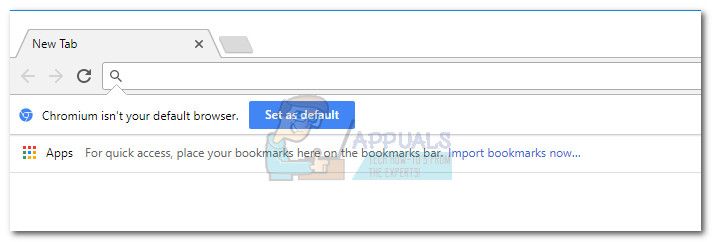
Эта статья предназначена для того, чтобы помочь пользователям удалить как чистую версию Chromium, так и зараженную вредоносным ПО.
Что такое хром?
хром является законным браузерным проектом с открытым исходным кодом, изначально созданным Google, который составляет основу Google Chrome. Похоже, что Chromium почти идентичен Google Chrome, но в последней версии представлен впечатляющий список улучшенных функций по сравнению с аналогами с открытым исходным кодом.
Поскольку это открытый исходный код, исходный код Chromium может быть загружен любым заинтересованным лицом, изменен и затем повторно скомпилирован в работающий веб-браузер. Как вы можете себе представить, это может представлять серьезную угрозу безопасности для ничего не подозревающих пользователей.
Имейте в виду, что большинство сборок Chromium являются переносимыми и не требуют их установки. Тем не менее, существуют определенные проекты, основанные на Chromium, которые распространяют его через установщики. Более того, чистая сборка Chromium не запускается автоматически при запуске и не входит в комплект другого программного обеспечения.
Потенциальный риск безопасности
По своей сути, Chromium сам по себе безвреден и не должен рассматриваться как проблема безопасности. Тем не менее, учитывая тот факт, что он является открытым исходным кодом, некоторые создатели вредоносного ПО используют Chromium для создания версий, зараженных вредоносным ПО, и заставляют пользователей устанавливать их на своих ПК.
Хорошей новостью является то, что зараженные вредоносным ПО версии Chromium довольно легко определить, если вы знаете, где искать. Вот список некоторых проблем, с которыми вы можете столкнуться, если вы имеете дело с зараженным вредоносным ПО браузером Chromium:
Если у вашего компьютера есть некоторые из перечисленных симптомов, возможно, вы имеете дело с зараженной версией Chromium. Игнорировать такую инфекцию не рекомендуется, так как это может вызвать огромные проблемы на этом пути. Вот список браузеров на основе Chromium, которые, как известно, участвуют в вредоносных действиях:
Замечания: Имейте в виду, что это всего лишь короткий список с непонятными браузерами на основе Chromium, которые связаны с вредоносными программами. Вверху этого списка есть множество клонов Chromium, которые выглядят и ведут себя точно так же, как настоящий Chromium (та же иконка, то же имя, то же меню).
Удаление Chromium
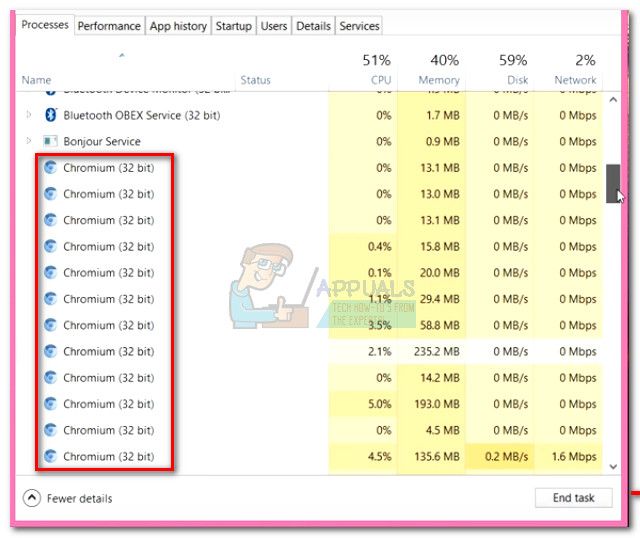
Ниже у вас есть набор методов, которые успешно помогли пользователям удалить Chromium из своих систем. Если вы не видели несколько процессов Chromium в диспетчере задач, следуйте каждому методу по порядку, пока не найдете исправление, эффективное в вашей ситуации.
Способ 1: удалить из панели управления и удалить папку AppData
Следуйте приведенным ниже инструкциям, чтобы удалить легальную версию Chromium:
Замечания: Пропустите первые два шага, если вы уже удалили хром от Программы и особенности.
Теперь, когда вы удалили папку AppData в Chromium, перезагрузите компьютер и посмотрите, удалось ли вам полностью удалить его. Если вы все еще видите следы хрома, продолжайте с Способ 2
Способ 2. Использование программного обеспечения для удаления
Есть много мощных деинсталляторов, так что не стесняйтесь использовать то, что вам удобнее. Мы случайно использовали iOBit Uninstaller потому что он уже был установлен. Вы также можете использовать CCleaner или Revo для достижения той же цели.
Если у вас возникли проблемы с использованием специализированного инструмента для удаления Chromium, вот краткое руководство по iOBit Uninstaller:
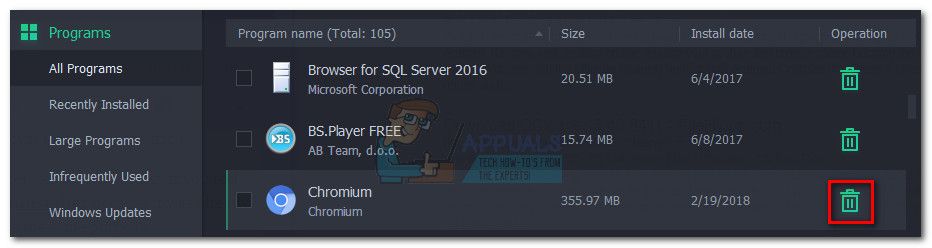
- Загрузить и установить iOBit Uninstaller с официальной ссылки (Вот). Не забудьте проверить Выборочная установка и запретите установку любого программного обеспечения на ваш компьютер.
- открыто iOBit Uninstaller, нажмите на Все программы в левой панели, затем найдите хром в правой панели. Затем щелкните значок корзины, связанный с записью Chromium.
- Установите флажок рядом с Автоматически удалять остаточные файлы, затем нажмите Удалить кнопка.
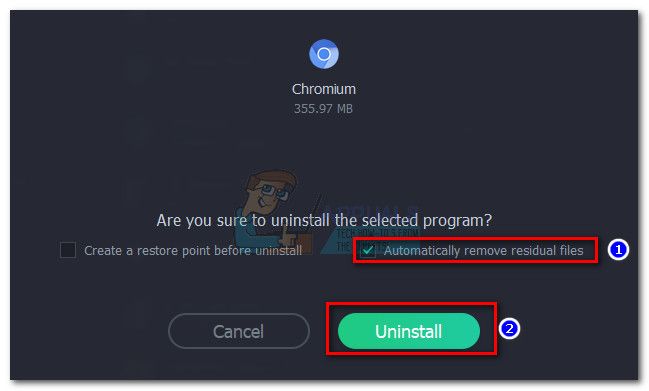
Как только программное обеспечение будет удалено, перезагрузите систему и посмотрите, не удаляет ли это какие-либо признаки Chromium.
Если вы все еще видите признаки Chromium (значок в системном трее или процессы в диспетчере задач), вы, вероятно, имеете дело с заражением вредоносным ПО. В этом случае выполните следующие действия, чтобы удалить его с компьютера.
Способ 3: удаление вредоносных программ Chromium вручную
Известно, что производное от хрома вредоносное ПО обладает регенеративными свойствами. Как отмечают некоторые пользователи, вирус способен заразить ваш компьютер, если не удаляется должным образом с первого раза. Известно, что вирус довольно сильно загружает ваши системные ресурсы, поэтому ожидайте, что общая производительность вашего ПК будет со временем ухудшаться, если вы оставите заражение вредоносным ПО без присмотра.
Если предыдущие два метода оказались неэффективными при удалении Chromium (или вы обнаружили несколько процессов Chromium в диспетчере задач), очевидно, что вы имеете дело с заражением вредоносным ПО.
К счастью, есть способ навсегда удалить вредоносное ПО с вашего компьютера. Сделайте это, следуя полным инструкциям ниже:
Замечания: Имейте в виду, что в зависимости от вредоносного ПО, с которым вы боретесь, точное имя папок может отличаться, но процесс точно такой же.
Даже если этот метод был эффективным, выполните последний метод, чтобы убедиться, что вы удалили все следы вредоносного ПО.
Метод 4: удаление остатков вредоносных программ Malwarebytes
Как упоминалось выше, этот конкретный вирус обладает регенеративными свойствами. Если не удалить полностью, у него есть возможность повторно загрузить отсутствующие файлы и сохранить его. Более того, если у вас было какое-то время, оно могло бы заразить и другие процессы.
Чтобы убедиться, что мы удалили все его следы, давайте проведем антивирусное сканирование, чтобы удалить все последние следы вредоносного ПО. Известно, что эта конкретная вредоносная программа, созданная на основе Chromium, оставляет записи реестра, которые могут быть использованы для успешных взломов браузера. Вы можете использовать ряд инструментов для выполнения этой работы, но мы рекомендуем Malwarebytes, потому что это бесплатное универсальное решение.
Следуйте приведенным ниже инструкциям, чтобы удалить любые следы вредоносного ПО Chromium:
В этой статье мы расскажем, как удалить Chromium с устройства навсегда. Приведем пошаговую инструкцию, которая поможет избавиться от вредоносной программы и защититься от атак хакеров.
Инструкция
Мы обсудим, как удалить Chromium с компьютера полностью, но сначала отметим, что браузер сам по себе не является вирусной программой.
Это программное обеспечение с открытым исходным кодом, распространяющееся абсолютно бесплатно. Любой человек может беспрепятственно скачать Chromium Разработчики разместили его в сети для помощи молодым программистам, которые могут использовать код в своих целях. К сожалению, зачастую ПО используется хакерами в мошеннических целях.
Однако, не будем долго откладывать и сразу перейдем к тому, как удалить браузер Chromium с компьютера.
Для начала рассмотрим, как полностью удалить браузер Хромиум вручную на компьютерах под управлением операционной системы Windows XP и 7:
- Нажмите на кнопку «Пуск»;
- Выберите «Панель управления»;


- Найдите в списке нужный вариант и кликните «Удаление».
Следующий шаг – нужно удалить остатки файлов Chromium:
- Войдите в пусковое меню;
- Откройте поисковую строку;
- Напечатайте название программы;
- Если появятся папки с таким названием — удалите их, кстати, такая папка может называться Chrome — определить нужное можно по синему логотипу;

- Удалите все файлы;
- Вернитесь в меню «Пуск»;
- Наберите команду Regedit.exe;

- Откроются два ключа реестра — HKLMSOFTWAREChromium и HKU…SoftwareChromium;
- Проверьте на наличие содержимого и сотрите при необходимости.

А как удалить Хромиум с компа полностью на ОС Windows 8 или 10? По сути вам нужно выполнить те же шаги!
Расскажем, как удалить программу Chromium из браузера Хром. Инструкция подойдет для всех браузеров, но некоторые элементы могут отличаться:
- Откройте браузер;
- Перейдите к меню;
- Выберите строку «Дополнительные инструменты»;
- Откройте блок «Расширения»;
- Найдите плагин с соответствующим в списке и нажмите на иконку в виде корзины.

Напоследок отметим, что вы можете установить программу-сканер, например, Spyhunter. Утилита просканирует систему и автоматически сотрет вредоносные компоненты.
Общая информация

Вирусная программа отлично маскируется под лицензионное программное обеспечение – на первый взгляд различия совершенно не заметны. Мошенническое приложение практически не отличается от оригинала – мы расскажем, как защититься от угрозы и удалить вирус Chromium.
Подхватить в сети вирусное приложение может каждый – это происходит по неосторожности. Частые причины заражения ПК:
- Установка бесплатных программ;
- Пользовательское согласие на загрузку мошеннического ПО – внимательно читайте написанное мелким шрифтом;
- Через некоторые сервисы.
Предотвратить появление вируса может каждый – будьте внимательны при загрузке сторонних приложений, не заходите на сомнительные сайты. Если вы заметили следующие признаки:
К сожалению, браузер Chromium использовался по злонамеренным причинам. Если вы не загрузите его с веб-сайта проекта Chromium, вы можете обнаружить, что он связан с вредоносным ПО и другим опасным контентом, поэтому его невозможно удалить. Если вы хотите удалить его, вот как удалить Chromium.
Как удалить Chromium с помощью настроек Windows
Если вы установили Chromium самостоятельно (с помощью установщика программного обеспечения), у вас не должно возникнуть особых проблем с его удалением с помощью меню настроек Windows.
- Чтобы начать, щелкните правой кнопкой мыши меню «Пуск» Windows и выберите «Параметры».
- В окне настроек Windows нажмите Приложения > Приложения и функции. В строке поиска найдите Chromium.
- Щелкните запись Chromium затем нажмите «Удалить», чтобы удалить браузер.
- В окне «Удалить Chromium» установите флажок «Также удалить данные просмотра», чтобы убедиться, что все личные данные удаляются при удалении браузера. Щелкните Удалить, чтобы начать процесс удаления.
Процесс удаления займет всего несколько секунд. После его завершения запись Chromium должна быть удалена из списка приложений и функций и на этом этапе должна быть полностью удалена.
Удаление Chromium вручную с помощью проводника Windows
Хотя Chromium можно установить, он также может поставляться в виде ZIP-файла или включаться в другое программное обеспечение. Это означает, что он может не отображаться в настройках Windows для автоматического удаления Chromium.
Вероятно, это произойдет, если Chromium был включен как часть рекламного ПО или пакета вредоносных программ. Вам нужно сначала найти папку установки Chromium с помощью проводника Windows, а затем удалить ее (и другие остатки) вручную.
Использование стороннего программного обеспечения Удаление программного обеспечения для удаления Chromium
Например, вы можете использовать программу Bulk Crap Uninstaller с открытым исходным кодом для удаления Chromium с вашего ПК. Это поможет вам найти программное обеспечение, которое в противном случае вы не смогли бы удалить (например, Chromium).
После удаления Chromium вы можете запустить сканирование на наличие вредоносных программ с помощью Windows Security или вашего собственного антивируса или поставщика антивредоносных программ, чтобы убедиться, что все связанные вредоносные программы были полностью удалены.
Удаление нежелательного программного обеспечения в Windows 10
Как только вы узнаете, как удалить Chromium, вам не нужно паниковать, если браузер снова появится. Во многих случаях достаточно удалить его из меню настроек Windows, но вам может потребоваться использовать антивирусное программное обеспечение или стороннее приложение для удаления, такое как Bulk Crap Uninstaller, чтобы решить эту проблему за вас.
Читайте также:


